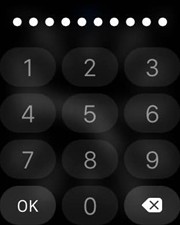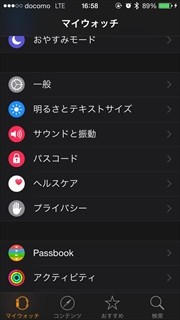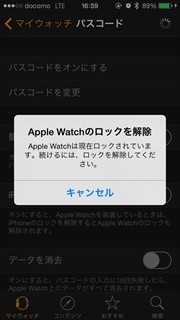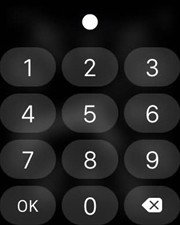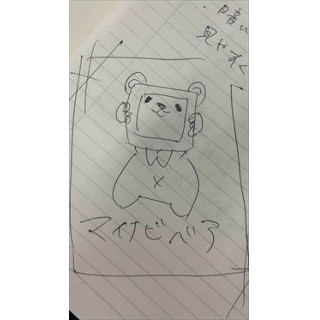Apple Watchをゲットし、いろいろ試しているものの「こんなときどうするんだっけ?」ということも多いはず。ここでは、そんな疑問を解決していきたい。今回は4ケタ以外のパスコードを設定する方法について。
「簡単なパスコード」をオフに
Apple Watchでは、iPhone同様に第三者がデバイスを閲覧できないようにする「パスコード」を設定することができる。デフォルトの状態では4ケタの設定になっているが、最大10ケタのパスコードを利用することも可能だ。
まず、iPhoneのApple Watchアプリから「パスコード」を選択。すでに、パスコードを設定している場合は一旦ロックを解除する必要がある。
「パスコード」の画面に遷移したら、「簡単なパスコード」がオンになっているはずなので、それをオフにしよう。すると、Apple Watch上で「現在のパスコードを入力」と表示される。
1ケタから10ケタまでのパスコードを設定可能
現在使用しているパスコードを入力したら、新規パスコードの入力画面に移る。このとき、最大10ケタまでのパスコードが入力できる。ただし、長いパスコードを設定する場合は、忘れないように管理しておこう。
また、「簡単なパスコード」をオフにすると、3ケタ以下のパスコードを設定することも可能となる。1ケタのパスコードを設定することもできる。